更新プログラム適用後にUSBデバイスが不具合
Windows10(Ver.1709)が搭載されたパソコンで、2月の月例修正パッチを適用すると、一部の環境でUSBデバイスが正常に機能しない不具合が発生しています。
ドライバーのインストールが失敗する要因はさまざまですが、ウイルス対策ソフトが原因の可能性が高いです。
この場合、まずはじめにWindows10(ver.1709)向けの更新プログラム(KB4074588)をアンインストールします。
KB4074588をアンインストールする方法
- [コントロールパネル]を開きます。
- [プログラム]欄の[プログラムのアンインストール]をクリックします。
- 画面左側のメニューから[インストールされた更新プログラムを表示]をクリックします。
- Windows10(ver.1709)向けの更新プログラム(KB4074588)をアンインストールします。
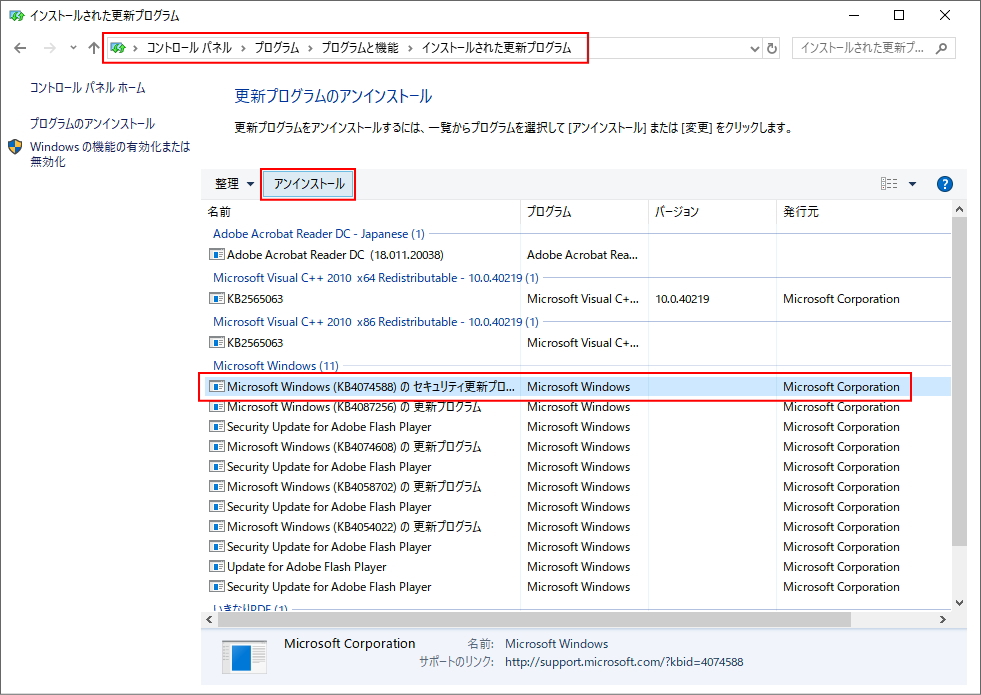
- [アンインストール]をクリックします。
- 確認ダイアログが表示されます。
- [はい]をクリックします。
- 選択した更新プログラムのアンインストールが始まります。
- [今すぐ再起動する]をクリックし、PCを再起動します。
- 正常に動作することを確認します。
Windows回復環境を起動して修復
回復ドライブやシステム修復ディスクがあれば、メディアからブートすることでWindows回復環境を起動してシステムの復元を行い、「KB4074588」を適用する前の時点に戻します。
■Windows回復環境を起動する方法
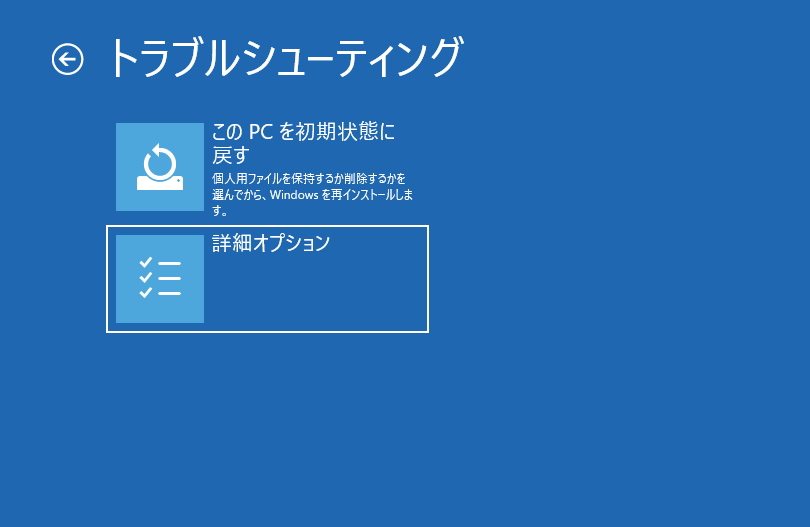
- Windows回復環境を起動します。
- [詳細オプション]をクリックします。
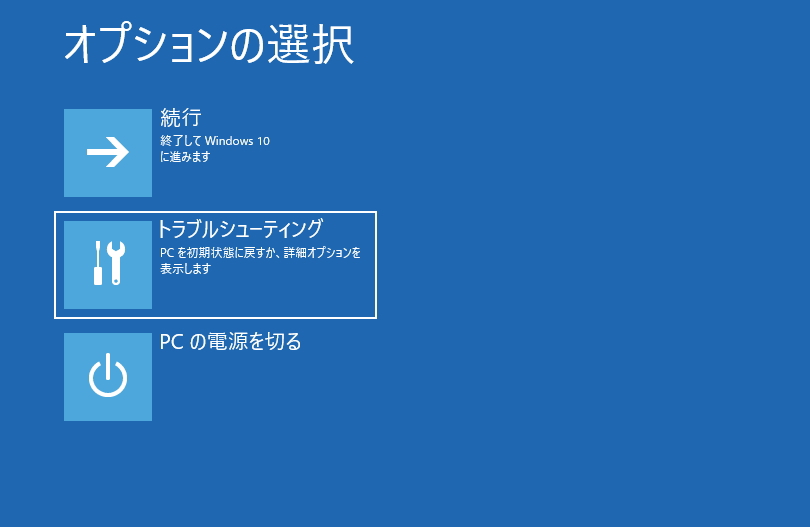
- [オプションの選択]画面が表示されます。
- [トラブルシューティング]をクリックします。
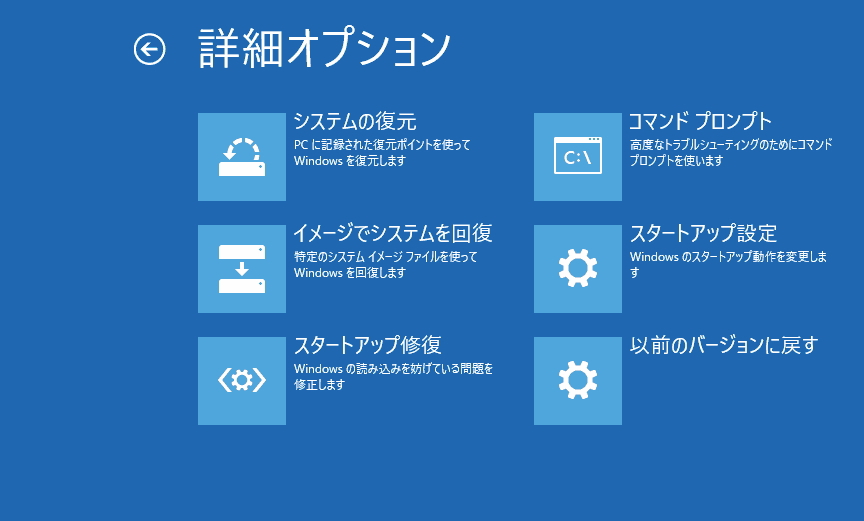
- [詳細オプション]画面が表示されます。
- [システムの復元]をクリックします。